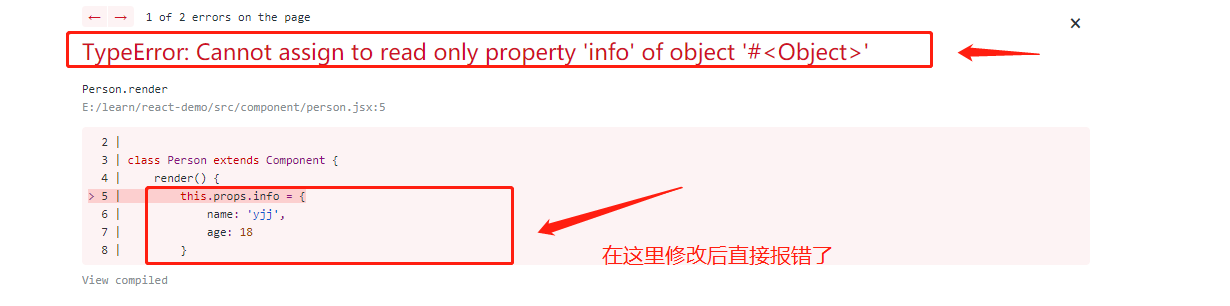此博客基于react-native-0.48.4
ScrollView简介
- 一个包装了平台的ScrollView(滚动视图)的组件,同时还集成了触摸锁定的“响应者”系统。
- 这个就跟Android中的ScrollView总体来说是一样的,将会超出屏幕的视图使用ScrollView包裹来滑动查看。
- ScrollView文档属性介绍
来编写个案例实现下
新创建个
ScrollTest.js组件,然后在index.android.js中引入这个组件
index.android.js
var Scroll = require('./src/scrollTest');
export default class UseScrollView extends Component {
render() {
return (
<View style={{flex: 1}}>
<Scroll/>
</View>
);
}
}
AppRegistry.registerComponent('UseScrollView',() => UseScrollView);
在组件中创建5个视图让内容超出屏幕,这样使用ScrollView就可以清楚的看到效果
//屏幕信息
var dimensions = require('Dimensions');
//获取屏幕的宽度和高度
var {width} = dimensions.get('window');
class ScrollTest extends Component {
render() {
return (
<ScrollView>
{this.getView()}
</ScrollView>
);
}
getView() {
var all = [];
var colors = ['red','blue','green','black','gray'];
for (var i = 0; i < colors.length; i++) {
//往数组添加元素
all.push(
//往数组添加元素一定要加一个唯一标识
<View key={i} style={{
justifyContent: 'center',alignItems: 'center',backgroundColor: colors[i],width: width,height: 180
}}>
<Text style={{color: 'white'}}>第{i + 1}个文本</Text>
</View>
);
}
//返回数据
return all;
}
}
module.exports = ScrollTest;
效果图:
使用呢也是超级的简单,将需要滑动的内容包裹即可。
了解ScrollView常用的一些属性
- horizontal bool 当此属性为true的时候,所有的子视图会在水平方向上排成一行,而不是默认的在垂直方向上排成一列。默认值为false。
- showsHorizontalScrollIndicator bool 当此属性为true的时候,显示一个水平方向的滚动条。
- showsverticalScrollIndicator bool 当此属性为true的时候,显示一个垂直方向的滚动条。
- pagingEnabled bool 当值为true时,滚动条会停在滚动视图的尺寸的整数倍位置。这个可以用在水平分页上。默认值为false。
- scrollEnabled bool 当值为false的时候,内容不能滚动,默认值为true。
- onMomentumScrollEnd?: function 滚动动画结束时调用此函数。
- 更多属性和方法介绍可以看这里ScrollView
将ScrollView设置为水平滚动,来查看下效果:
使用ScrollView打造一个轮播图,创建一个banner.js组建来码代码。
先来欣赏一下效果图这样才有看下去的动力,是吧!
第一步:定义好我们的图片资源,创建一个水平的ScrollView并循环往里面添加需要展示的图片
var banner = [
'http://oweq6in8r.bkt.clouddn.com/about.jpg','http://oweq6in8r.bkt.clouddn.com/liuliangqiu.jpg','http://oweq6in8r.bkt.clouddn.com/rn.jpeg','http://image.baidu.com/search/地址太长/%3D0.jpg'
];
//屏幕信息
var dimensions = require('Dimensions');
//获取屏幕的宽度和高度
var {width} = dimensions.get('window');
class Banner extends Component {
render() {
return (
<View style={styles.container}>
<ScrollView
horizontal={true}
showsHorizontalScrollIndicator={false}
pagingEnabled={true}>
{/*显示轮播图的图片内容*/}
{this.getimages()}
</ScrollView>
</View>
);
}
//获取轮播图显示的图片
getimages() {
var images = [];
for (var i = 0; i < banner.length; i++) {
images.push(
<View key={i}>
{/*将图片的宽度设置为屏幕宽度*/}
{<Image source={{uri: banner[i]}} style={styles.image}/>}
</View>
);
}
return images;
}
}
const styles = StyleSheet.create({
container: {
marginTop: 8,},image: {
width: width,height: 240,}
});
module.exports = Banner;
第二步:添加底部的页面指示器,在render()函数中添加代码就不贴出所有了,避免篇幅太长。
<ScrollView>
...
</ScrollView>
{/*生成底部的圆点指示器*/}
<View style={styles.indicator}>
{this.getIndicators()}
</View>
//获取左下角的4个圆点
getIndicators() {
var circles = [];
for (var i = 0; i < banner.length; i++) {
circles.push(
<Text key={i}
style={styles.unselected}>•</Text>//• html转义字符圆点
);
}
return circles;
}
//底部指示器的样式
indicator: {
width: width,height: 40,position: 'absolute',bottom: 0,//放置在底部
backgroundColor: 'rgba(0,0.5)',flexDirection: 'row',unselected: {
marginLeft: 10,fontSize: 40,//也就是圆点的大小
color: 'white'
}
第三步:当我们左右滑动的时候我们需要来改变底部指示器圆点的颜色
constructor(props) { super(props); this.state = { //当前显示的下标 position: 0,} }
<ScrollView
//滚动动画结束时调用此函数。一帧滚动结束
onMomentumScrollEnd={(v) => this.onAnimationEnd(v)}>
...
</ScrollView>
//v 则为scrollView对象
onAnimationEnd(v) {
//1.求出水平方向的偏移量
var offsetX = v.nativeEvent.contentOffset.x;
//2.根据偏移量求出当前的页数 width为图片的宽度(banner的宽度 )
var position = Math.round(offsetX / width);
//3.更新状态机,刷新圆点
this.setState({
position: position
});
}
- 通过监听函数,我们获取到了用户当前滑动到了哪一个页面;那么现在我们就需要动态修改指示器圆点对应的颜色。(如果没有阅读过这篇ReactNative基础(二)了解组件的生命周期,可以先看完再回过头来看这篇)
- 现在我们只需要修改上面已经定义好的
getIndicators()函数即可
//在循环创建圆点时判断添加的点是不是当前显示的页面,如果是的话则用选中的样式
getIndicators() {
var circles = [];
for (var i = 0; i < banner.length; i++) {
circles.push(
<Text key={i}
style={i === this.state.position ? styles.selected : styles.unselected}>•</Text>
);
}
return circles;
}
selected: { marginLeft: 10,color: '#5CB85C' },
欣赏下成果:
到这里基本上一个可以手动滑动的ViewPager效果就做好了是不是very exciting,为了让我们的ViewPager更加高大上我们添加个定时器,让它自动轮播。
- 我们先来定义轮播的间隔时间
static defaultProps = {
//间隔时间 1000ms
duration: 1000
};
- 当组件完全渲染完成之后,开启我们的定时器。
//绘制完成,开启定时器
componentDidMount() {
this.startTimer();
}
//开启定时器,并每隔1sposition从0~3循环
startTimer() {
//1.拿到ScrollView
var scrollView = this.refs.scrollView;
this.timer = setInterval(() => {
//设置圆点的下标
var curr = this.state.position;
if (curr + 1 > banner.length - 1) {
curr = 0;
} else {
curr++;
}
//更新状态机,更新当前下标
this.setState({
position: curr,});
//滚动ScrollView,1.求出水平方向的平移量 offsetX = curr * width
scrollView.scrollTo({x: curr * width,y: 0,animated: true})
},this.props.duration);
}
var scrollView = this.refs.scrollView;这行代码就有点类似Android中的findViewById()来获取视图中的某个View,所以我们需要在ScrollView中添加一个属性,如下:
<ScrollView
ref="scrollView">
//...
</ScrollView>
- 最最最后一步,当我们手动滑动轮播图的时候需要取消掉计时器、滑动结束之后恢复循环。
<ScrollView
ref="scrollView"
//手指按下的时候,停止计时器
onTouchStart={() => clearInterval(this.timer)}>
</ScrollView>
手指抬起的时候也就是,我们滑动一页完毕之后的事件;也就是我们上面使用到的一个函数onAnimationEnd()那么我们只需要在函数的末尾继续调用我们的开启计时器函数即可。
onAnimationEnd(v) {
//...
this.startTimer();
}